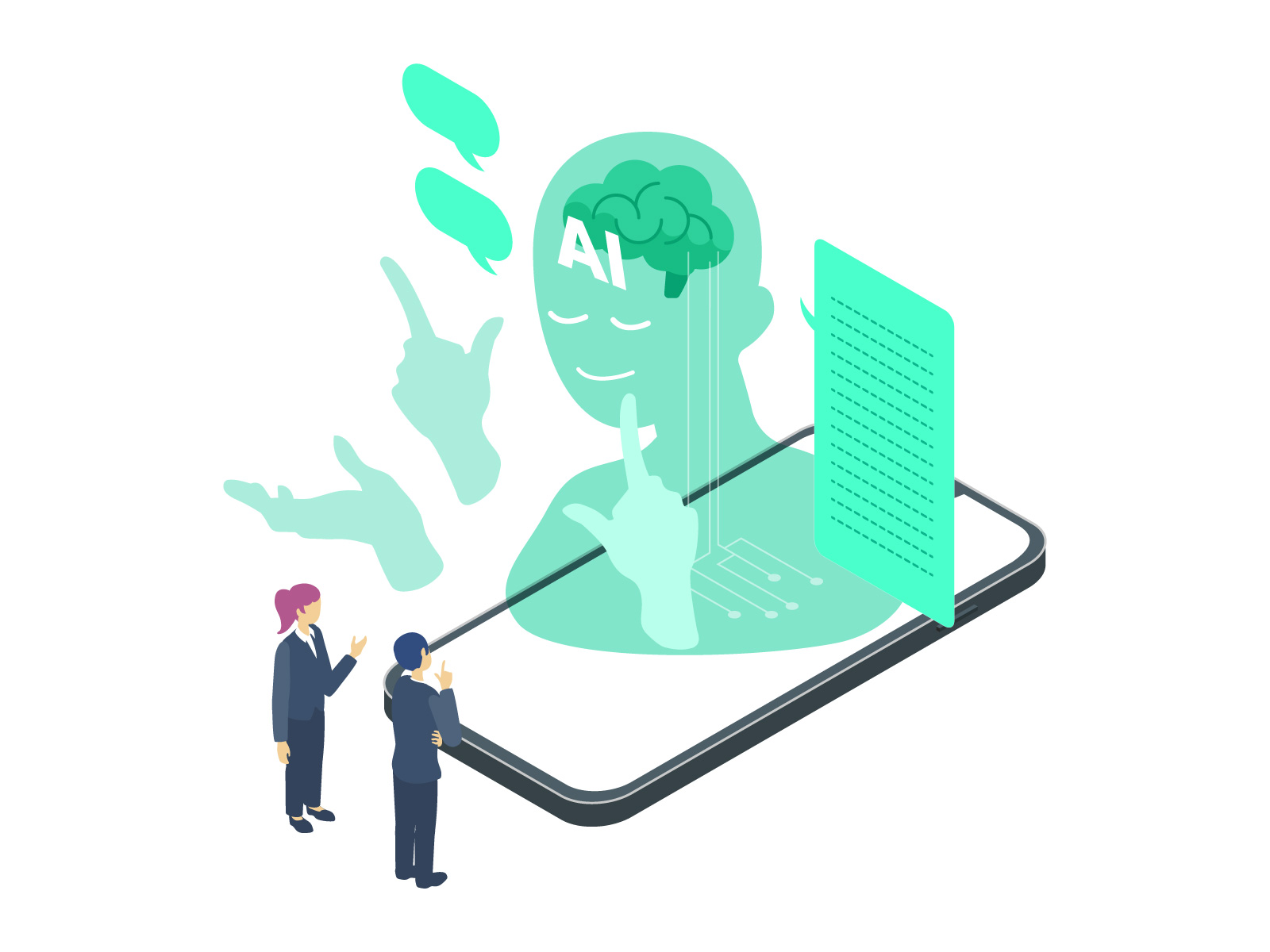仮想化技術は今日のIT環境において欠かせない要素となっています。特にVMwareは、その分野を開拓した影響力のあるプラットフォームです。
仮想環境について知りたい方や仮想環境でシステム構築してみたい方に向けて、VMwareへの理解が深められる内容になっています。
ぜひ最後までお読みください。
慶應義塾大学環境情報学部を卒業。大手メーカーに20年ほど勤務し、OSの開発やサポートに従事。現在はプログラミング講師などをしている。大手企業と個人事業主という大きく異なる視点を持つところが強み。国の内外を問わない旅好きで、写真はモンゴルにて騎馬トレックしたときのもの。
VMwareとは?基本や役割を紹介
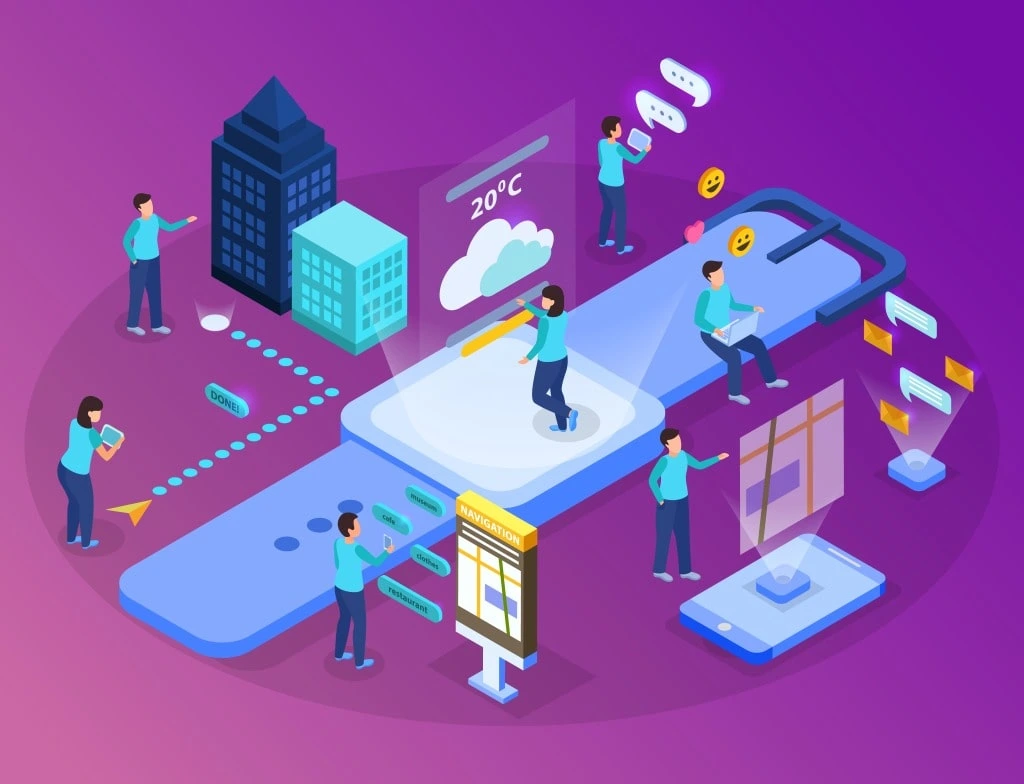
VMwareや仮想化について、基本的な役割と技術を解説します。仮想化技術は物理的な制約を解消し、システムの運用を柔軟で効率的にします。
そのため、データセンターからクラウド、モバイルデバイスまで、VMwareはビジネス環境で広く採用されています。
VMwareとは?

VMware社は、1998年に設立された米国の企業であり、仮想化製品を提供しています。VMware社による仮想化製品の名称がVMwareです。
仮想化とは、ハードウェアをソフトウェアで抽象化することを意味します。ハードウェアのマシンをソフトウェアで仮想化したものは仮想マシンと呼ばれ、仮想マシンがサーバとして用いられる場合は仮想サーバとも呼ばれます。ストレージを仮想化したものは仮想ストレージ、ネットワークでは仮想ネットワークと呼ばれます。
VMwareは、データセンター、クラウド、モバイルデバイスなど、さまざまな環境で利用されています。これにより、物理的な制約を解消し、システムの柔軟性と効率を高めることができます。
VMware社の技術は、ITインフラの最適化に貢献してシステムをより効果的に運用できるようにします。
仮想化技術としてのVMware
VMwareは仮想化技術の先駆者であり、その技術はサーバのみならず、ストレージやネットワークにも革新をもたらしました。
仮想化したサーバは物理サーバのリソースを効率的に分割して利用できるようになり、ストレージの仮想化によってデータ管理の柔軟性が向上し、ネットワーク仮想化によってネットワーク構成の調整がソフトウェアレベルで容易に行えるようになりました。
これらの技術は、企業のIT環境をより効率的かつ柔軟に運用するための基盤となっています。
VMware製品を利用した仮想化でできること

VMwareを利用することで、仮想サーバの管理や運用が大幅に効率化されます。VMwareの機能を最大限に活用するためのいくつかの便利な使い方を紹介します。
デスクトップ仮想化
デスクトップ仮想化は、自分のコンピュータ環境をあらゆるコンピュータで使えるようにする技術です。
VMwareのデスクトップ仮想化製品であるVMware Horizonを使用することで、会社のPCや自宅のデスクトップPC、ノートPCなど、どのパソコンからでも同じデスクトップ画面で作業できます。作業環境はサーバ上にあり、リモートアクセスして利用するためです。
デスクトップ環境の管理や更新がサーバで一元化されるため、IT部門の負担軽減やセキュリティの向上が期待できます。
サーバ仮想化
サーバ仮想化は、1台の物理的なコンピュータ上に複数の仮想的なコンピュータを動作させる技術です。物理サーバの数を削減し、電力消費やスペースの節約ができます。
仮想化技術にはホスト型とハイパーバイザー型の2種類があります。ホスト型仮想化は既存のOS上で仮想マシンを実行しますが、サーバ用途には高性能で管理しやすいハイパーバイザー型を採用することが多いでしょう。ハイパーバイザー型は、物理マシンへOSの代わりにハイパーバイザーをインストールし、その上に仮想マシンを作成します。
ハイパーバイザーとしては、VMwareのESXiやMicrosoftのHyper-Vなどがあります。仮想マシンの作成、管理、監視が容易であり、リソースの有効活用やパフォーマンスの向上も可能です。既存の物理サーバは、P2V(Physical to Virtual)により仮想環境へ移行できます。
障害発生時の迅速な復旧も容易になり、高い可用性を確保できることも大きな特徴です。
アプリケーション仮想化
アプリケーション仮想化は、同じソフトウェアを異なるコンピュータでも使えるようにする技術です。
VMwareのアプリケーション仮想化製品であるVMware ThinAppを使用することで、インストールしたソフトウェアを他のパソコンでもそのまま使うことができます。パソコンの性能やOSのバージョンを気にする必要がありません。
ソフトウェアを全てのコンピュータにインストールする必要がなるなるため、インストールや更新が簡単になり管理コストが削減され、安定した運用な可能になります。
クラウドコンピューティング
クラウドコンピューティングは、インターネット経由でコンピュータのリソースを使う技術です。
VMwareのクラウドコンピューティング製品であるVMware Cloudを使用することで、自社のサーバをインターネット上に移行できます。必要に応じてリソースを増減できるため、急にアクセスが増えたときなどにも対応できるのです。初期費用を抑えつつ運用コストを最適化できます。
災害時にもクラウド上にデータがあるため、安全にデータを保護できることも大きな特徴です。
【サーバ関連】VMwareの主な製品種類と機能

VMwareの主要なサーバ関連製品を5つ紹介します。ITインフラの効率化、高可用性、柔軟な管理を実現するために設計されています。最適なVMware製品を選ぶための参考にしてください。
vSphere

vSphereはVMwareの中核製品であり、サーバ仮想化プラットフォームとして広く利用されています。
ハイパーバイザー型の仮想化技術であるESXiをはじめ、管理ツール、高可用性と障害復旧の機能、分散リソーススケジューラー、仮想マシンを別の物理マシンへダウンタイムなしに移動させる機能、仮想化ネットワークとセキュリティ、データ保護とバックアップといった機能があります。
大規模なデータセンター環境でも安定した運用が可能です。
vSan

vSanはサーバ内のストレージリソースをプール化し、仮想マシンのデータストレージとして利用できます。ストレージの階層化やデータ保護機能、地理的にサーバを分散させて障害耐性を高めるストレッチクラスタといった機能もあります。
vSanを導入することで、ストレージのスケーラビリティと性能が向上し、コスト効率が向上します。コンピュータやストレージ、ネットワークといった仮想化環境を統合的に管理するHCIの構築に適しています。
ESXi

ESXiは、vSphereのハイパーバイザーであり、仮想マシンを実行するための基盤を提供します。
物理サーバ上に複数の仮想マシンを実行できるようにし、リソースを効率的に利用し、セキュリティを強化します。軽量で高速な仮想化プラットフォームであり、仮想マシンの作成、管理、監視が容易です。高い信頼性とセキュリティを備えているため、企業の機密情報を安全に扱えます。
ESXiは、企業のデータセンターやクラウド環境で広く活用され、高い信頼性と柔軟性を提供します。
NSX

NSX(4.0より前は、NSX-T Data Center)は、ネットワークを仮想化する製品です。
物理ネットワーク上に仮想ネットワークを構築し、セキュアかつ柔軟なネットワーク構成を可能にします。効率的なトラフィック管理とパフォーマンス向上、ネットワークのリアルタイム監視もします。
マルチクラウド環境やコンテナ化されたアプリケーションのネットワーク要件に対応できます。
vRealize Suite

vRealize Suiteは、クラウド管理プラットフォームです。プライベートおよびパブリッククラウドの管理、自動化、運用を一元化します。
リソースの最適化、ログ分析、コスト管理、セキュリティとコンプライアンスの管理など、複雑なクラウド環境の運用に不可欠な機能を提供します。
より迅速で柔軟、かつ効果的なITサービスの提供が可能になります。
【VDI・デバイス管理】VMwareの主な製品種類と機能

VMwareの主要なVDI(Virtual Desktop Infrastructure:仮想デスクトップ基盤)やデバイス管理に関連する製品を2つ紹介します。生産性の向上、セキュリティの強化、柔軟なワークスタイルの実現に役立ちます。最適なVMware製品を選ぶための参考にしてください。
Workspace ONE

Workspace ONEは、統合エンドポイント管理およびデジタルワークスペースプラットフォームです。
モバイルデバイス管理、アプリケーション管理、およびITのセキュリティニーズを統合することで、従業員が必要な情報やツールにいつでもどこからでも安全にアクセスできるようになります。
生産性の向上とITのセキュリティ強化を両立させることで、柔軟なワークスタイルを支援します。
Horizon

Horizonは、デスクトップとアプリケーションの仮想化を実現する製品です。どのデバイスからでもセキュアにアクセス可能なデスクトップ環境が利用できます。
リモートワークやフレキシブルなワークスタイルを支援し、ITインフラの運用効率とセキュリティを強化するための効果的なソリューションです。
ユーザーに安全で柔軟なデジタルワークスペースを提供し、生産性の向上を図れます。
【セキュリティ】VMwareの主な製品種類と機能

VMwareの主要なセキュリティ関連製品を2つ紹介します。企業が直面する複雑なセキュリティニーズに対応し、エンドポイントからクラウドまでの総合的な保護を実現します。最適なVMware製品を選ぶための参考にしてください。
Carbon Black

Carbon BlackはVMwareのセキュリティ製品であり、エンドポイントセキュリティとサーバセキュリティを提供します。
高度な脅威分析と対応機能を備え、機械学習と人工知能を用いて新しい脅威や未知の攻撃を予測し、企業のIT環境を潜在的なサイバー攻撃から保護します。
エンタープライズ環境における複雑なセキュリティニーズに対応し、組織のリスクを低減します。
VMware SASE

VMware SASE(Secure Access Service Edge)は、クラウドをベースにしてセキュリティを強化するソリューションです。
ネットワークとセキュリティ機能を統合し、ユーザー、デバイス、アプリケーションのアクセスを安全にします。SASEは、どこからでも安全にアクセスできるようにし、企業のセキュリティコストを削減し、必要に応じて規模を変更可能です。
クラウドに最適化されており、データセンターから端末まで一貫したセキュリティポリシーを提供します。
【クラウド】VMwareの主な製品種類と機能

VMwareの主要なクラウド関連製品を2つ紹介します。企業が既存のデータセンターとクラウドを統合し、柔軟性と拡張性を持ったハイブリッド環境を構築するのに役立ちます。最適なVMware製品を選ぶための参考にしてください。
VMware Cloud

VMware Cloudは、クラウドベースのITインフラを提供するプラットフォームです。企業は既存のデータセンターとクラウドを統合し、柔軟性と拡張性を実現できます。
VMware Cloudは、AWS、Azure、Google Cloudなどの主要なクラウドプロバイダーと統合できます。既存のインフラを活用しながら新しいクラウドサービスを利用する、ハイブリッド環境を実現します。
App Volumes

App Volumesは、アプリケーション仮想化ソリューションであり、アプリケーションの提供と管理を効率化します。
アプリケーションを仮想ディスクとして提供し、必要に応じてユーザーに割り当てます。これにより、アプリケーションの配布と更新が簡素化され、管理コストが削減されるのです。
App Volumesは、仮想デスクトップ環境であるHorizonや物理的なエンドポイントに対応しており、柔軟にアプリケーションを提供したり管理したりできます。
VMware社の製品を導入するメリット
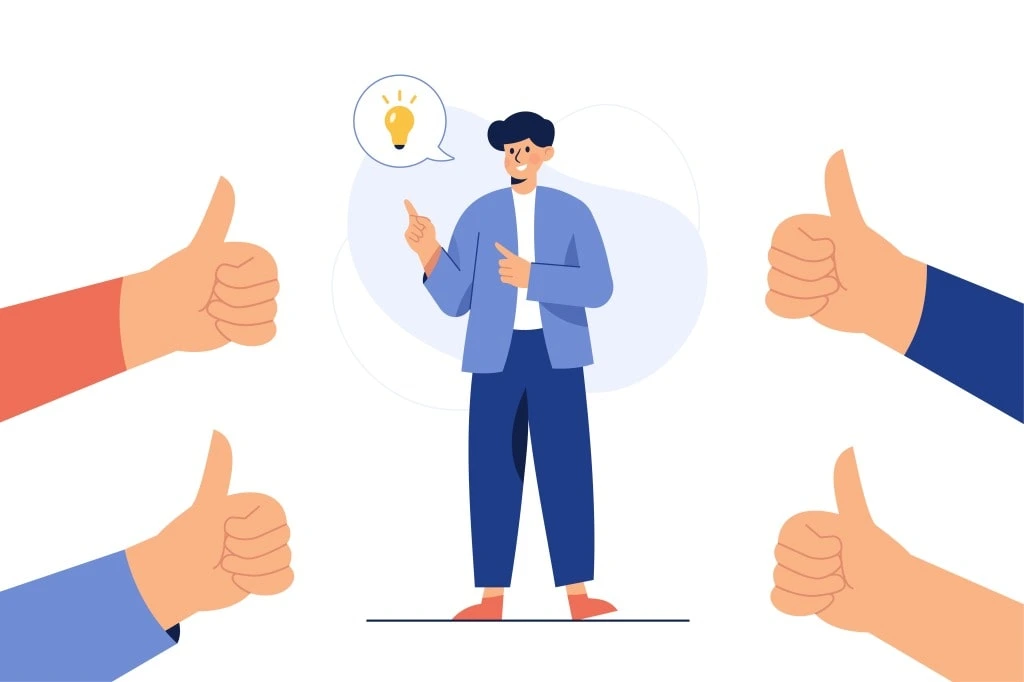
VMwareの導入には多くのメリットがあり、特に中小企業の発展に大きく寄与します。ここでは、ハードウェアのコスト削減、システム運用の効率化、事業の拡大に合わせたシステムの調整可能性という主な3つのメリットについて解説します。
ハードウェアのコスト削減
VMwareの仮想化技術を活用することで、物理的なハードウェアに依存する必要性が減少します。仮想マシンにより、1つの物理サーバ上に複数のOSとアプリケーションを動作させられるため、ハードウェアの購入数を減らせます。
ハードウェアの初期投資コストやメンテナンスコストが削減され、特にリソースが限られている中小企業にとって大きな経済的メリットになります。
システム運用の効率化
VMwareの導入により、ITインフラの管理と運用が大幅に簡素化されます。管理者は物理サーバごとに異なるハードウェア環境を扱う代わりに、一元化された管理インターフェースを通じて仮想マシンを効率的に管理できます。
システムの監視、メンテナンス、アップデートなどの作業が迅速かつ容易に行えるようになり、運用を効率化させてコストを削減します。
事業の拡大に合わせて調整可能
VMwareの仮想化技術は高い拡張性を持っています。
事業の成長や需要の変化に応じて、追加のリソースが必要になった場合には仮想マシンを迅速に増設できます。仮想環境は物理的な制約から自由であるため、事業の拡大に伴うシステムのアップグレードや再構成が柔軟に行えます。
ビジネスの成長速度に合わせてITインフラを増強でき、事業の発展をサポートします。
VMware社の製品を導入する際の注意点
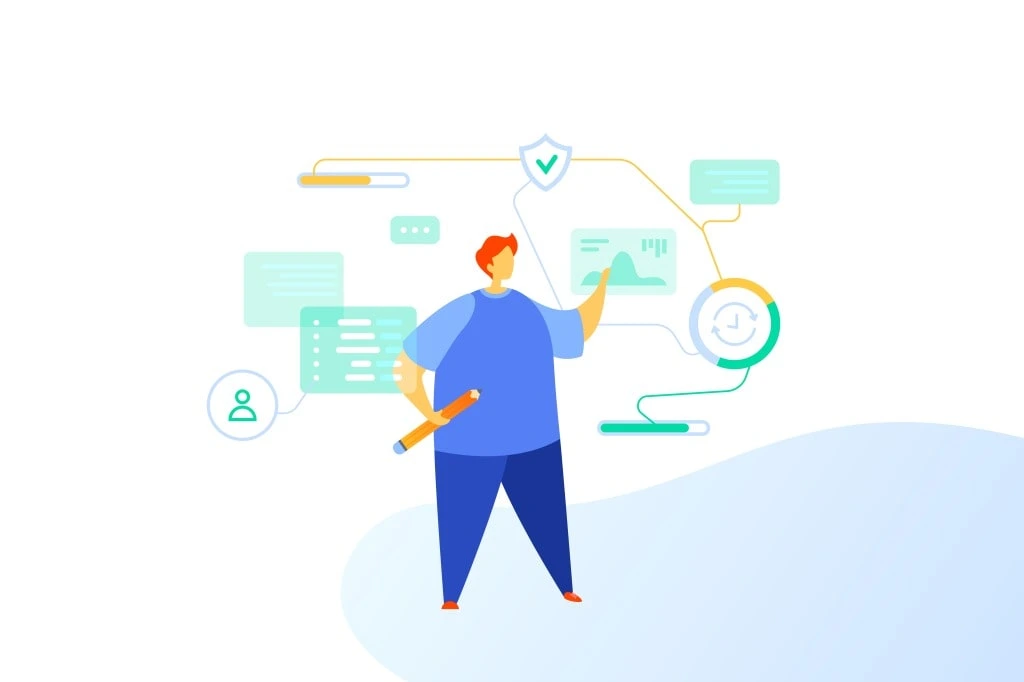
VMware製品を導入する際には、ライセンスオプションの選定、ハードウェアリソースの準備、運用・保守リソースの確保、そしてバックアップと復元計画の立案など、さまざまなステップで注意が必要です。
各ステップでの重要なポイントを詳しく説明しますので、VMware製品の導入と運用をスムーズに進め、最適なパフォーマンスと高い可用性を確保するために役立ててください。
ライセンスオプションは適切なものを選ぶ
VMware製品を導入する際には、製品の機能や利用条件と企業のニーズや予算を照らし合わてライセンスオプションを選択します。
ライセンスには、基本的な機能のみを提供する標準プランから、高度な機能やサポートを含むエンタープライズプランまで、さまざまな選択肢があります。企業の規模や業務ニーズ、成長計画に基づいて、最適なプランを選定しましょう。
ライセンスの条件や制限にも注意が必要です。ライセンスの有効期間や利用可能な機能、利用制限などが業務に支障をきたさないか確認しましょう。
将来の拡張性も考慮する必要があります。企業の成長や変化に対応可能な柔軟性があるライセンスプランを選ぶことで、長期的な投資価値を確保できます。
十分なハードウェアリソースを用意する
VMware製品を導入する際には、VMware製品の仕様や推奨されるハードウェア要件を満たす必要があります。
必要なCPUのコア数やメモリ容量、ストレージの種類や容量などを確認し、十分な性能を持つハードウェアを選定しましょう。システムの負荷が増加した場合や新たな機能を導入する場合を考慮して、余裕あるリソースを用意する必要があります。
システムの可用性を向上させて障害時の影響を最小限に抑えるために、構成を冗長化させたりフェールオーバー機能を備えたりすることも重要です。
適切なハードウェアリソースを用意することで、VMware製品の安定した運用と高いパフォーマンスを実現し、企業の業務効率を向上させることができます。
運用・保守のリソースを考慮する
VMware製品を導入する際には、システムを安定稼働させて必要なメンテナンスするための適切なリソースを確保する必要があります。
VMware製品の運用には、システムの監視やトラブルシューティング、定期的なアップデートなどがあります。運用するためには、十分な時間と能力を割けるだけの人員の確保が不可欠です。
保守としては、定期的なバックアップやセキュリティパッチの適用、システムのパフォーマンスチューニングなどがあります。システムを安定させるための保守計画を策定し、作業に必要なリソース確保も必要です。
運用と保守のリソースを確保することで、VMware製品を安定して運用でき、最適なパフォーマンスが得られます。
バックアップと復元もしっかり計画する
VMware製品を導入する際には、データの損失やシステムの障害に備えて、バックアップと復旧の計画を立てることが不可欠です。
データの損失を最小限に抑えるために、重要なデータやシステム構成情報を定期的にバックアップします。データの安全性と可用性を考慮して、バックアップデータの保管場所や保持期間の検討も必要です。
システムやデータの復元が必要な場合に備えて復元手順や復旧ポイントを明確にします。復元作業を定期的にテストし、迅速な対応が可能な準備をするのです。
システムの安定性と信頼性を維持するために、バックアップと復元の計画は定期的にレビューします。システムやデータの変更に合わせて、継続的に計画を修正することが重要です。
まとめ:VMwareの仮想化で開発力を向上させましょう

VMwareの仮想化技術は、中小企業の情報システムにとって強力なツールです。
仮想サーバの便利な使い方や活用方法を理解してVMwareを導入することで、システム開発の柔軟性が向上し、ITコストの削減が可能になります。仮想化による効率的なリソース管理は、会社の成長に合わせたシステムのスケーリングを容易にし、ビジネスの拡大をサポートします。
VMwareはただの仮想化ツールではなく、ビジネスの成長を促進する強力なパートナーとなり得るのです。
株式会社Jiteraはコンピュータシステムのスペシャリスト集団です。仮想環境の構築について質問や相談がある場合は、お気軽にJiteraへ連絡して成功をサポートしてもらいましょう。
Jiteraへのお問い合わせはこちら